업무나 회의 시간에 자주 사용되는 파워포인트. 이 파일을 만들기 위해서 골머리를 짜내곤 한다. 숙달된 사람이나 디자인 감각이 있는 이들은 수월하게 만들겠지만 그렇지 못한 이들은 스트레스받기 일쑤다. 그런 이들을 위해 만들어진 게 바로 ppt 템플릿. 오늘은 무료 ppt 템플릿을 다운로드할 수 있는 배포처 3곳을 선정해서 그 홈페이지 주소와 사용방법에 대해 알아보도록 한다.
파워포인트 템플릿은 누군가가 미리만들어 놓은 틀을 이용해 간단하게 텍스트나 이미지를 이용해 자신만의 파워포인트 슬라이드들을 만들 수 있다. 대부분이 디자인 감각이나 미적 감각이 제로에 가까울 것이다. 하지만 업무에 거의 필수적인 ppt작업. 학교에서나 사회에서도 많이 사용하므로 필수적인 요소라고 생각한다.

파워포인트 프로그램을 실행시키면 말그대로 새하얀 백지상태이다. 아무것도 없는 도화지에 하나씩 그림이든 글을 채워 넣어야 한다. 내가 보기 좋은 걸 만드는 게 아니라 보는 사람이 한눈에 보기에 이해하기 쉽도록, 내가 이야기하는 내용이 무엇인지를 명확하게 보이도록 하는 게 관건.
이런 과정을 미리 만들어 놓은 ppt 템플릿을 선택해서 자신이 발표하고자하는 내용을 적절하게 채워 넣는다면 굳이 디자인 감각이 없어도 되고, 파워포인트 파일을 만드는 시간도 줄일 수 있을 것이다.
무료 ppt 템플릿 파일을 배포하는 곳중에서 다양한 종류와 많이 사용하고 있는 곳들을 선정해서 3곳을 소개할 것이다. 모두 영어로 되어 있지만, 이미지 캡처를 통해 사용방법을 설명해 놓았으니 잘 보고 따라 하기만 하면 이해하기 쉬울 것이라 생각한다.
- 슬라이드 고
- 슬라이드 카니발
- 올 피피티
01. 슬라이드 고
URL 주소 : https://slidesgo.com/
첫번째로 소개할 곳은 슬라이드고라는 사이트이다. 무료 이미지와 벡터 파일을 다운로드할 수 있는 곳으로 유명한 프리픽(freepik)에서 서비스하는 것으로 보인다. 이 서비스를 원활하게 이용하기 위해서는 로그인을 해야 한다. 우측 상단에 'Log in'이라는 버튼을 눌러 로그인하면 된다.
굳이 회원가입 목록을 작성하지 않아도 구글이나 페이스북 계정이 존재한다면 해당 계정을 선택만 하면 바로 로그인할 수 있다.
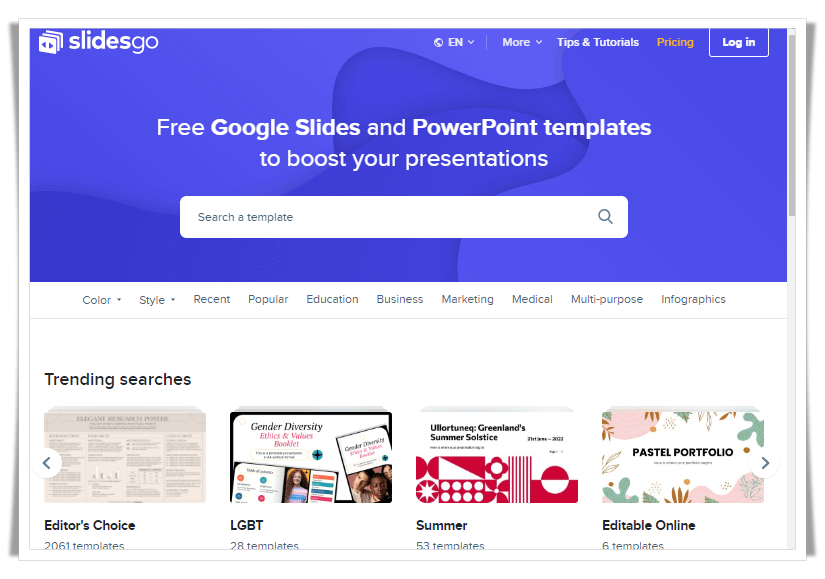
슬라이드고에 접속하면 처음으로 뜨는 메인 페이지. 화면 상단 쪽에는 카테고리와 찾고자 하는 ppt 파일의 컨셉을 선택할 수 있다. 가령, 처음으로 보이는 Color는 내가 원하는 색상의 템플릿을 선택할 수 있고, Style을 선택하면 애니메이션, 카툰풍, 귀여운, 어두운 분위기, 엘레강스, 빈티지 느낌의 템플릿을 선택할 수 있다.
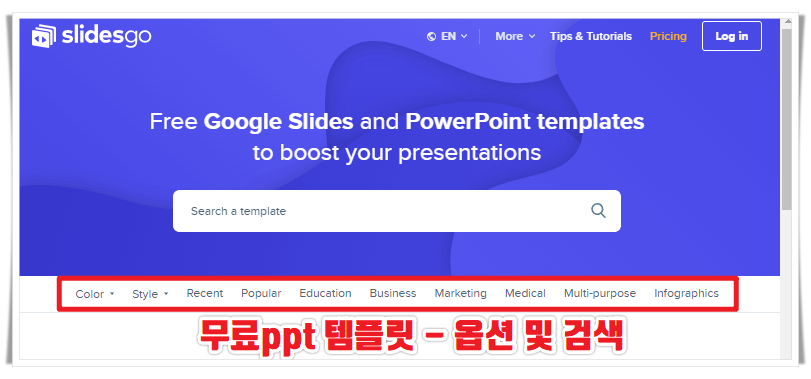
Recent는 가장 최근 업로드된 템플릿 위주로 보여주며, Popular는 이용자들이 가장 많이 다운로드한 파일들을 주로 상단에 보여준다. Education은 교육분야, Business는 사업분야, Marketing은 판매목적의 템플릿, Medical은 의료분야, Muiti-Purpose는 다중 목적, Inforgraphics는 도형이나 그래프를 이용해 한눈에 수치 등을 보여주기 편한 템플릿들이 모여있습니다.
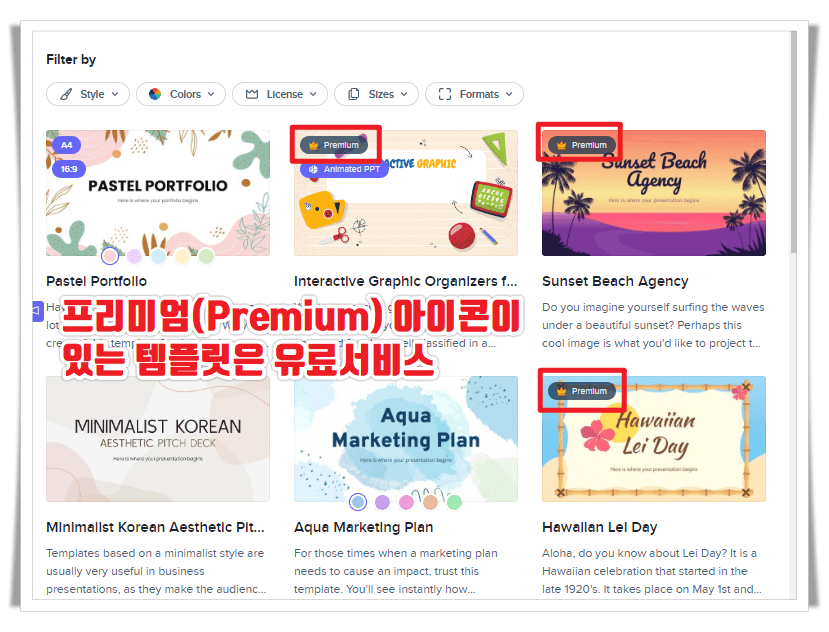
카테고리 중 Popular를 선택하면 뜨는 화면이다. 다양한 ppt 템플릿 썸네일 중에서 빨간 사각형 표시를 해놓은 것처럼 프리미엄(Premium) 아이콘이 붙어있는 썸네일이 보일 것이다. 이 표시가 된 건 유료로 가입해야만 사용할 수 있다. 월이나 연단위로 프리미엄 회원에 가입하면 제약 없이 모두 이용 가능하다.
그렇다고 대다수가 프리미엄이고 미끼처럼 무료 ppt 템플릿 몇 개만 제공하는 그런 사이트는 아니다. 무료 서비스가 오히려 더 많다. 하지만 좀 더 전문적으로 제약 없이 이용하려면 프리미엄도 고려해볼 만하다. 화면에 보이는 템플릿 중에서 하나를 선택해서 클릭하자.
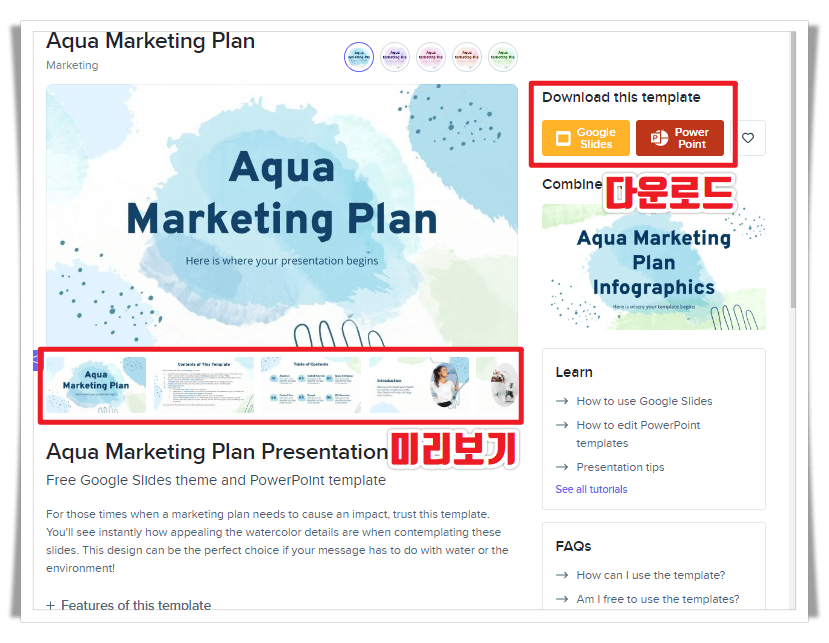
아쿠아 마케팅 플랜(Aqua Marketing Plan)을 선택해서 나오는 화면이다. 타이틀 이미지 하단에는 템플릿 속에 들어있는 슬라이드 종류를 미리 볼 수 있도록 프리뷰 선택 화면이 나온다. 우측에는 해당 템플릿을 다운로드할 수 있는 버튼이 있다.
구글 슬라이드(Google Slides)를 이용할 건지, 파워포인트(Power Point)를 이용할 건지에 따라 눌러주면 된다. 우선 많이 쓰이는 파워포인트 파일 다운로드를 위해 클릭한다.
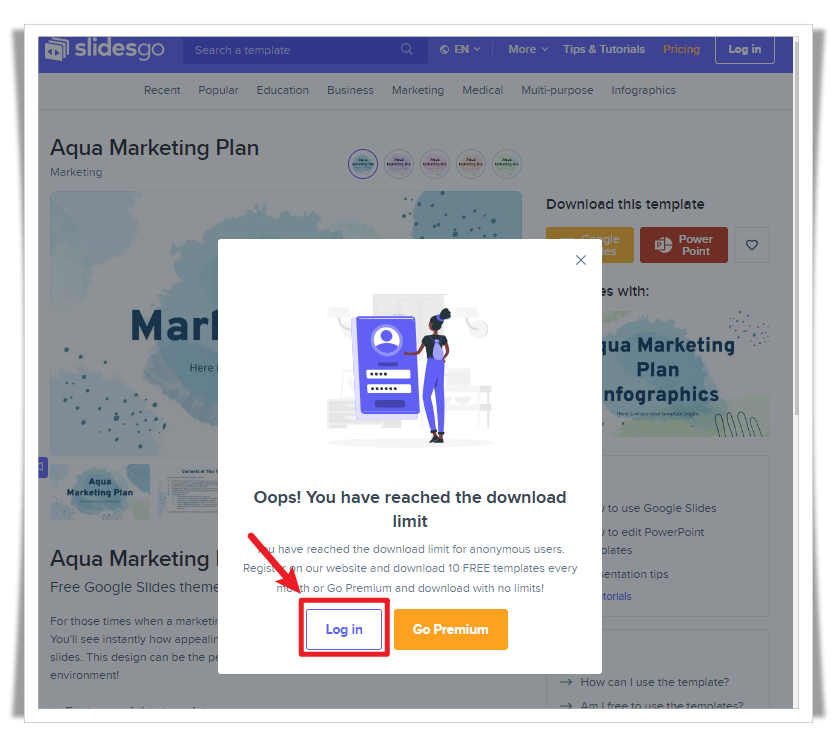
다운로드를 하려면 우선 로그인을 하라는 메시지가 뜬다. 간혹 로그인 없이 다운로드가 될 때도 있지만 제약 없이 이용하려면 로그인을 해야 한다. Log in 버튼 클릭.
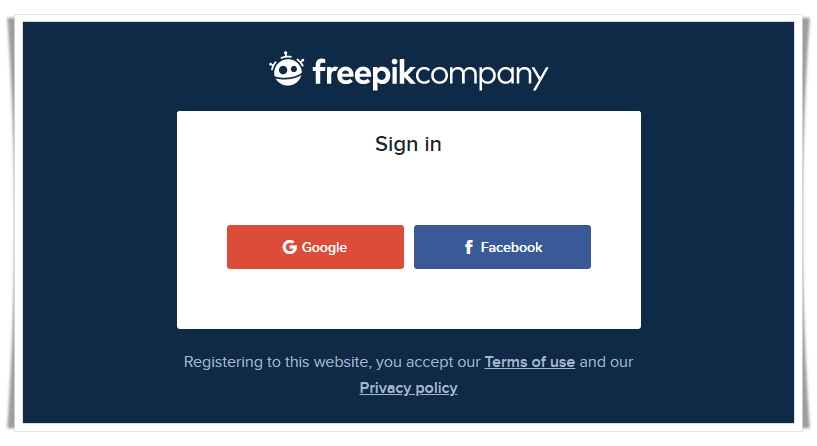
구글 계정이나 페이스북 계정중 자신이 편한 걸 선택하면 된다.
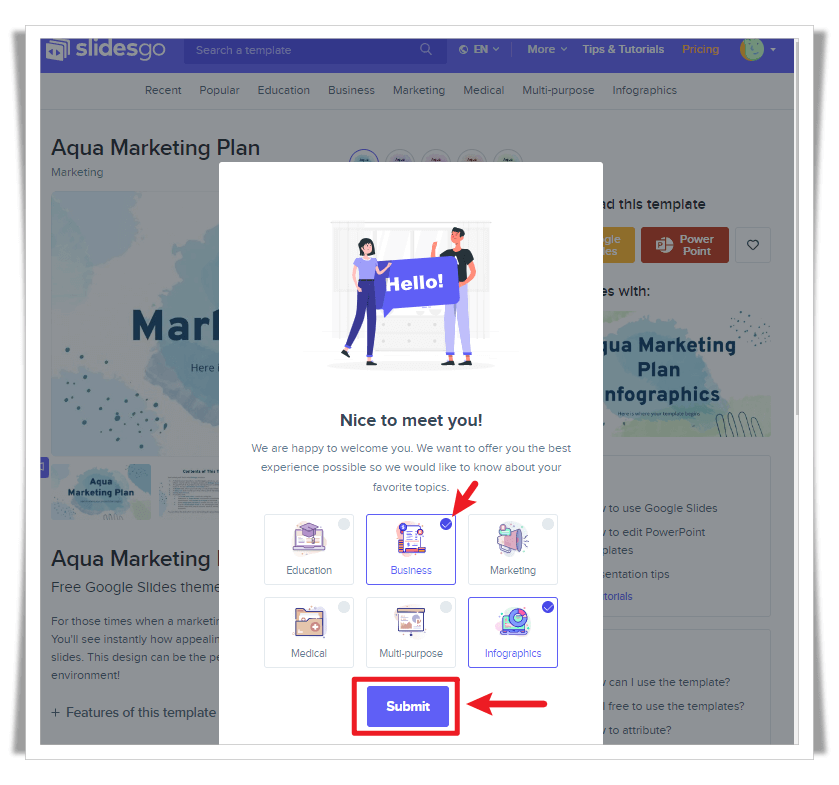
처음 로그인하는 이들에게는 자신의 관심분야를 선택하라는 창이 보인다. 하나를 선택해도 되고 여러 개를 선택해도 된다. 그런 다음 Submit 버튼 클릭.
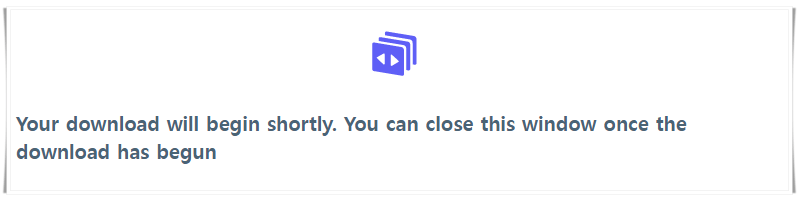
위에 보이는 화면의 메시지가 뜨고 잠시 기다리면 파일이 다운로드가 된다.
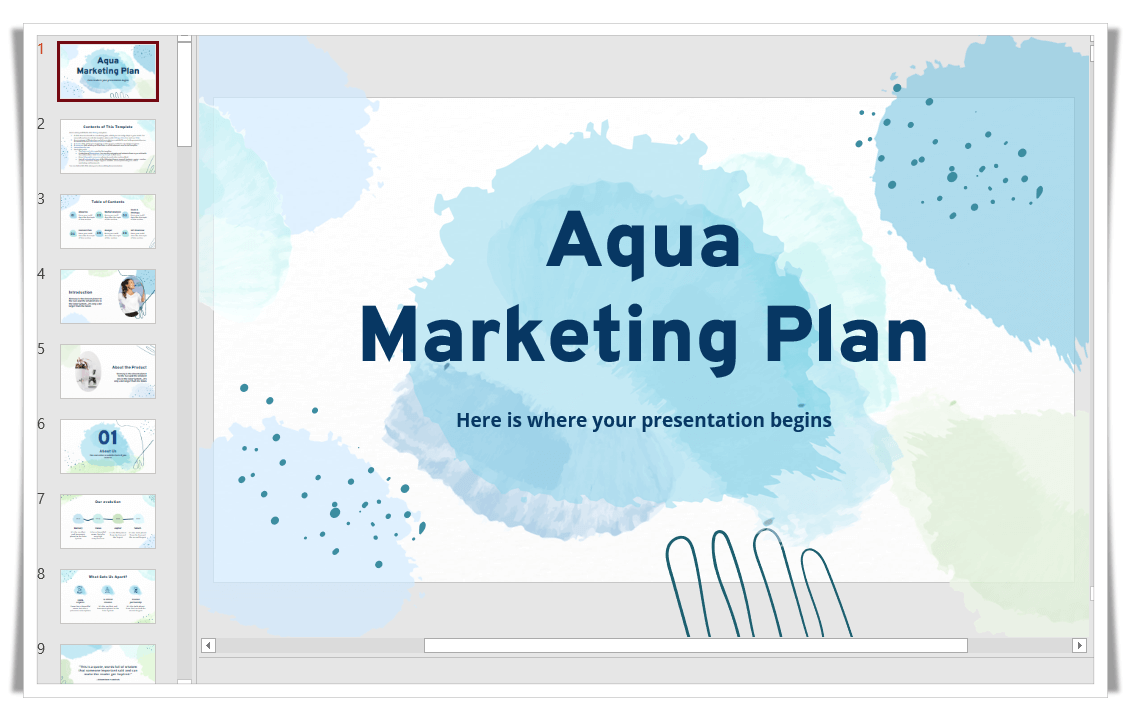
다운로드된 파일을 파워포인트 프로그램으로 실행시켜보면 화면처럼 잘 작동된다. 이제 슬라이드를 추가 혹은 삭제하면 되고, 영어로 되어 있는 텍스트 부분을 자신이 원하는 글들로 채워주면 된다.
02. 슬라이드 카니발
URL 주소 : https://www.slidescarnival.com/
두 번째로 소개할 홈페이지는 슬라이드 카니발이라는 곳이다. 이곳은 로그인 없이 바로 무료 ppt 템플릿을 다운로드할 수 있다.
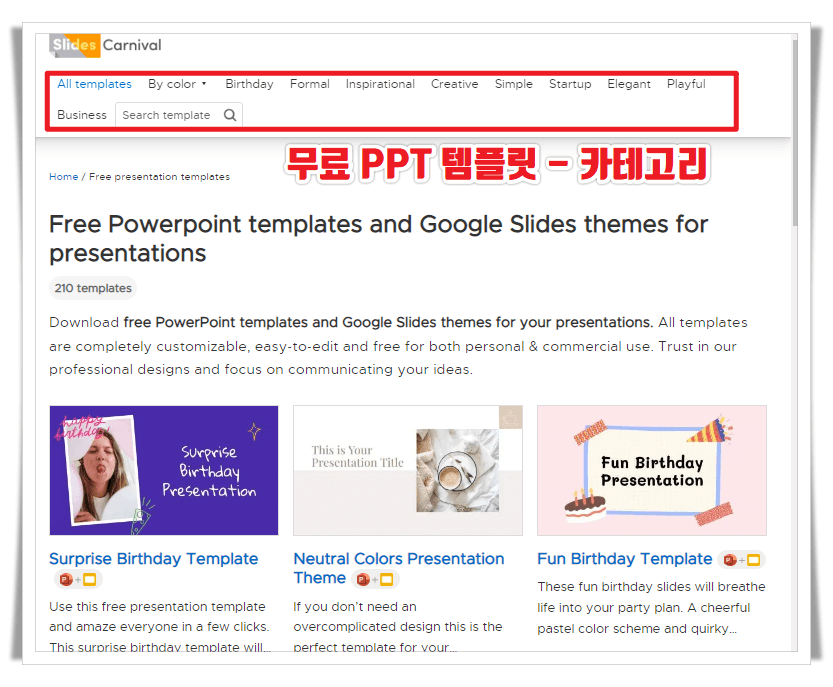
화면 상단에는 다양한 카테고리가 나열되어 있다. 테스트 삼아 By color 메뉴를 선택해서 원하는 색상의 분위기의 템플릿을 선택해보자.
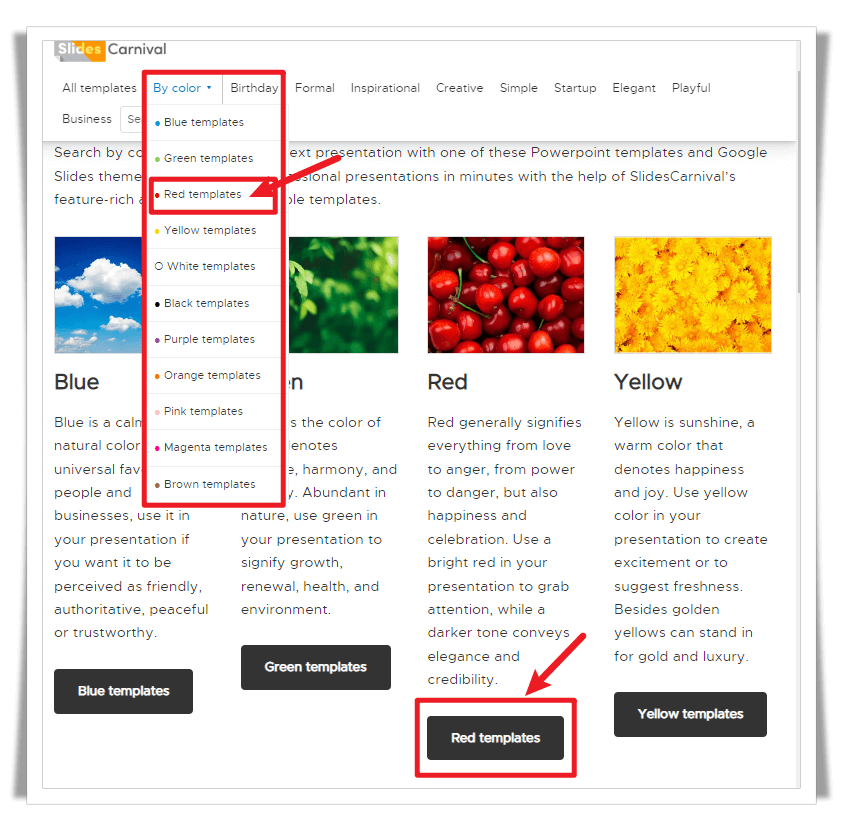
빨간색 계열 색상을 선택하기 위해 Red Templates를 선택해서 클릭하자.
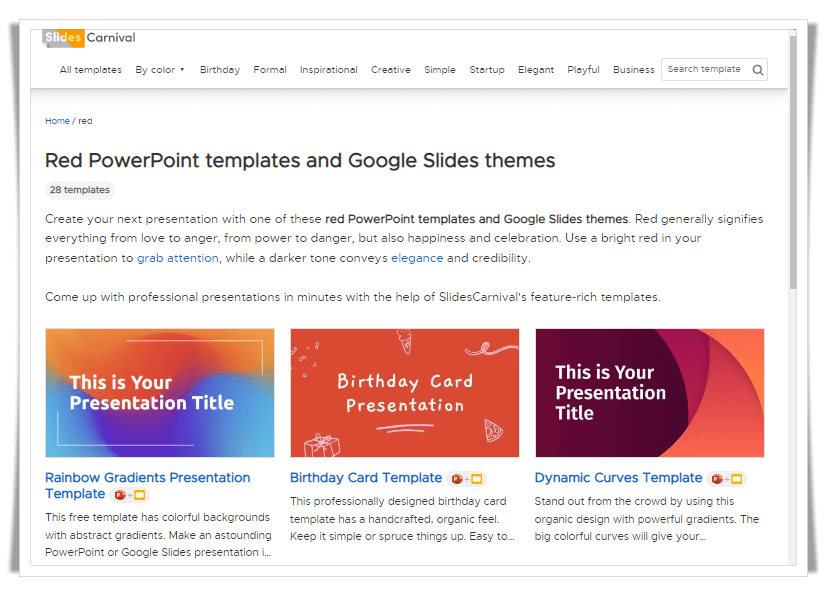
붉은색 계열의 디자인 템플릿이 나열된다. 이 중에서 레인보우 그라디언트 프레젠테이션 템플릿(Rainbow Gradients Presentation Template)을 선택해본다.
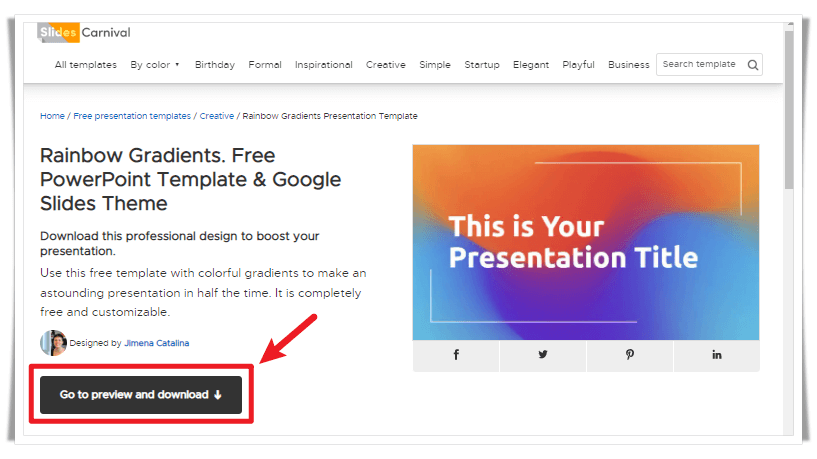
미리보기와 다운로드 버튼이 있는 위치로 이동하기 위해서는 Go to Preview and Download 버튼을 클릭해준다.
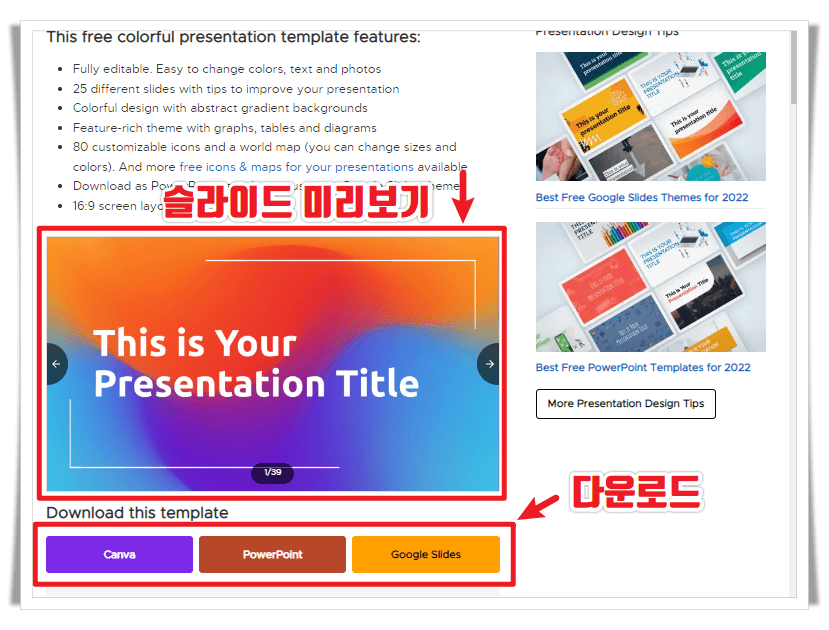
화면 하단에 위치 앵커로 이동한다. 프리뷰 창에는 템플릿 슬라이드가 어떻게 디자인되어 있는지를 좌우 화살표로 눌러보면 확인할 수 있고, 그 아래쪽에는 캔 바(Canva), 파워포인트(PowerPoint), 구글 슬라이드스(Google Slides) 파일 종류로 나뉘어 있다. 원하는 형식의 파일을 누르면 다운로드된다.
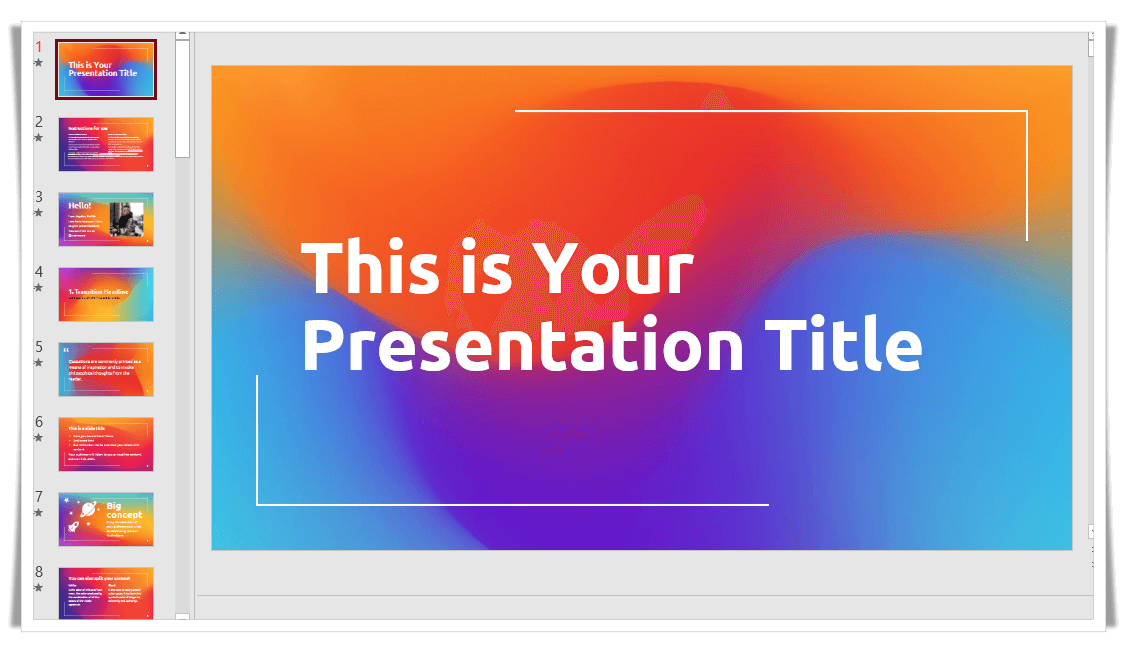
선택해서 다운로드된 레인보우 그라디언트 프레젠테이션 템플릿 파일을 파워포인트로 실행시키면 화면과 같이 정상적으로 작동되는 걸 볼 수 있다. 이제 이 파일을 입맛대로 변형해서 사용하면 되겠다.
03. 올 피피티
URL 주소 :
https://www.free-powerpoint-templates-design.com/
세 번째로 소개할 곳은 올피피티. 도메인 주소가 2개다. 예상컨대 서비스하는 사이트가 free-powerpoint-templates-design 이름을 처음으로 등록해서 사용하다가 기억하기 쉽도록 allppt.com이라는 도메인을 추가 구입한 후에 첫 번째 도메인에 리디렉션 해서 연결해 놓은 듯하다.
allppt.com을 치고 들어가면 자동으로 free-powerpoint-templates-design으로 연결되는 방식이다.
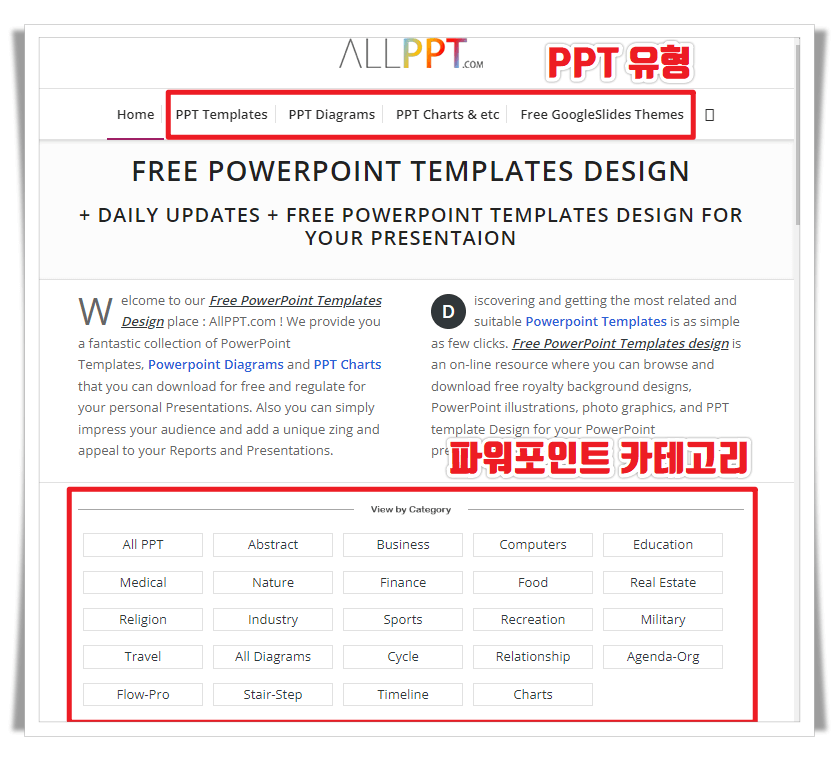
첫 화면의 상단에는 ppt 유형의 메뉴(파워포인트 템플릿, 다이어그램, 차트, 구글 슬라이드 테마)와 화면 하단 쪽에는 다양한 방식으로 분류해놓은 카테고리 목록들이 보인다.
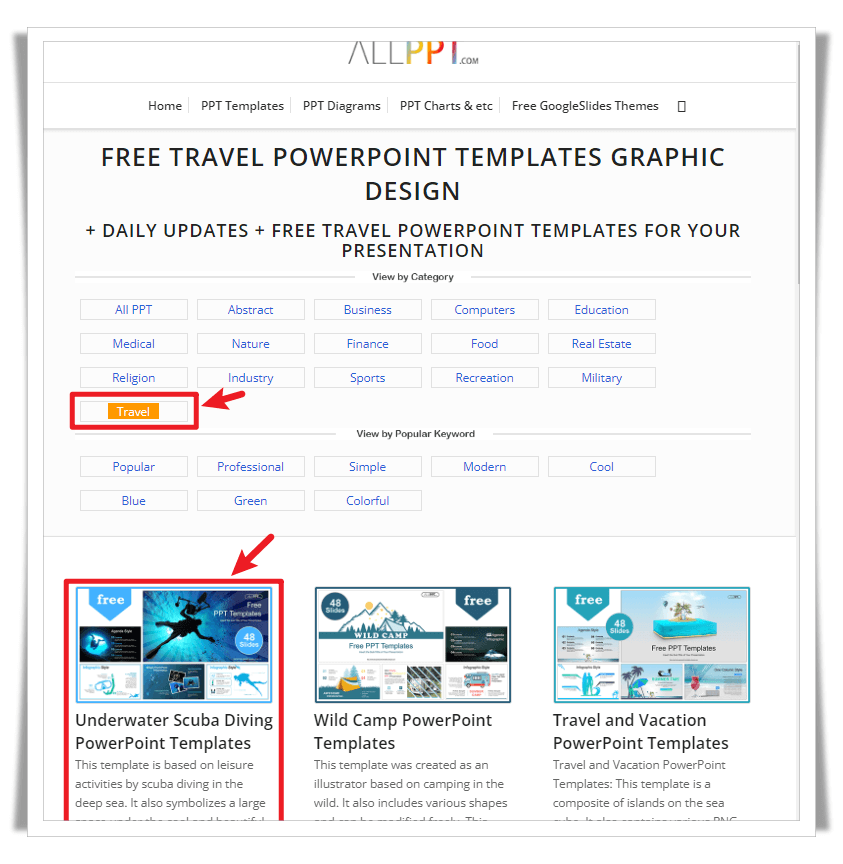
테스트 삼아 카테고리 종류 중에서 여행(Travel)을 선택해본다. 그런 후 여행에 관련된 여러 가지 템플릿 중에서 스쿠버 다이빙 파워포인트 템플릿(Underwater Scuba Diving PowerPoint Templates) 선택해서 클릭.
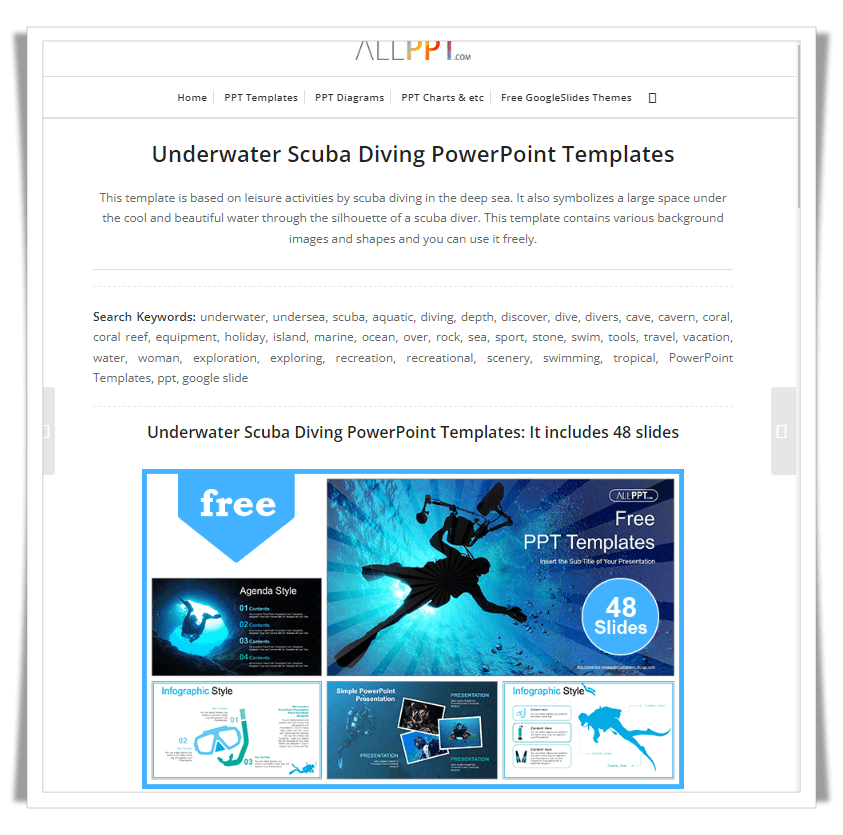
해당 템플릿에 관련된 내용을 서술해 놓았다.
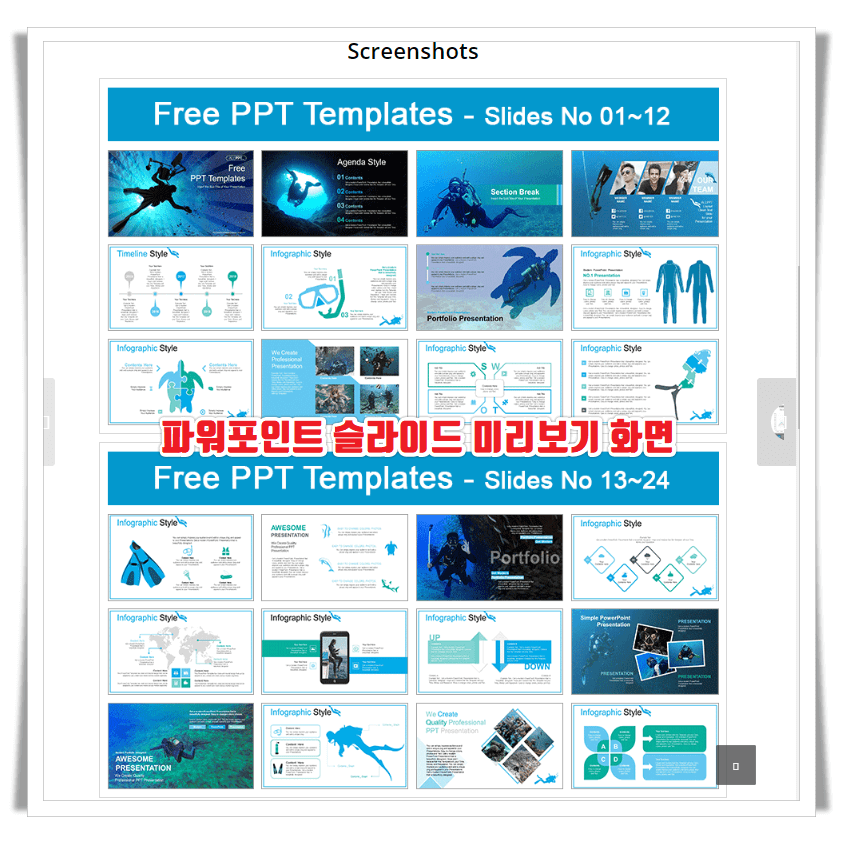
슬라이드 바를 아래쪽으로 내려주면 해당 템플릿에 포함된 슬라이드의 내용과 디자인을 한눈에 미리 보기 할 수 있는 프리뷰가 썸네일식으로 배열되어 있다. 이 디자인이 마음에 든다면 화면 아래쪽으로 조금 더 내려본다.

Click Here to Download This PPT Template 버튼을 클릭하면 해당 템플릿 파일이 다운로드된다.
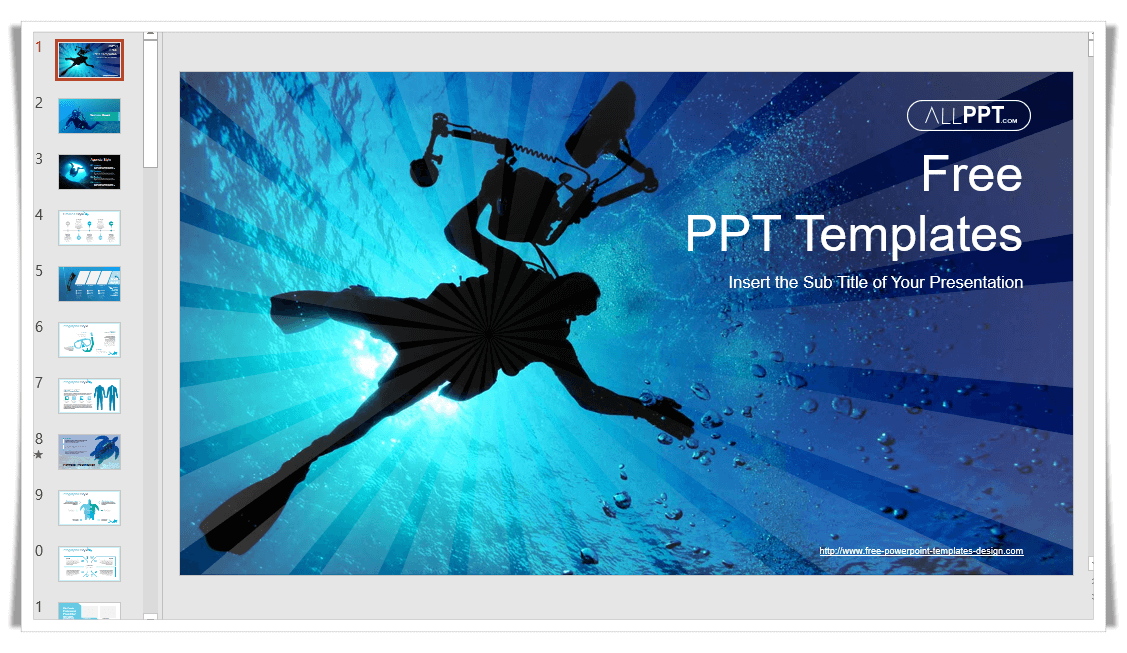
다운로드 된 파일을 파워포인트 프로그램에서 실행시켜본 화면이다. 좌측의 슬라이드가 나열되어 있고 이 슬라이드를 하나씩 눌러서 편집하면 되겠다.
학교 과제나 업무 중에 필요한 브로셔 제작 및 회의에 사용되는 발표 자료, 프레젠테이션에 다양하게 사용되는 파워포인트. 무료 ppt 템플릿을 다운로드할 수 있는 사이트 3곳 url주소와 이 사이트를 이용할 수 있는 방법들을 알아보았다. 이곳 말고도 다양한 곳에서 배포하고 있으니 검색을 통해 이용해 보면 되겠다.
원소주기율표 (원자번호, 원소기호, 원소 이름) :: 엔큐브 정보
원소주기율표 (원자번호, 원소기호, 원소이름) :: 엔큐브 정보
학창 시절에 우리를 괴롭혔던 원자! 원소! 물리학이나 화학 같은 과학시간에 배웠던 원소주기율표. 1번부터 118번까지 원소들을 족으로 구분하기도 하고 금속, 비금속, 준금속으로도 분류한 것이
ncube-studio.tistory.com
우리 집은 몇 평? 아파트 면적 평수 계산법. 평 & 제곱미터 단위변환
우리집은 몇평? 아파트 면적 평수 계산법. 평 & 제곱미터 단위변환 :: 엔큐브 정보 (59m2 / 60m2 / 72m2
흔히 우리가 살고 있는 주택이나 아파트의 면적을 계산할 때 사용하는 2가지 방법을 사용합니다. 제곱미터를 사용하는 방법과 평을 사용하는 방법. 아직까지 익숙하지 않은 제곱미터. 몇 제곱미
ncube-studio.tistory.com
로또 복권 vs 연금 복권 - 당첨금 실수령액 계산기 & 세금 계산기 | 엔큐브
로또 복권 vs 연금 복권 - 당첨금 실수령액 계산기 & 세금 계산기 | 엔큐브
경기가 좋지 않을 때일수록 사람들의 복권 구입 횟수와 금액이 올라간다는 통계가 있습니다. 국내에 가장 많이 팔리고 있는 로또복권 6/45와 연금복권 720+가 대표적입니다. 복권이 당첨됐을 때
ncube-studio.tistory.com


댓글